
iPhoneに搭載されているSiriは、日常のさまざまな操作をスムーズにするための強力な音声アシスタントです。
話しかけるだけでアプリの起動やメッセージ送信、リマインダーの設定まで可能なSiriは、初心者にも非常に使いやすい便利機能になっています。
本記事では、iPhone16でSiriを活用するための基本的な呼び出し方法から、実際の使い方までを詳しく解説していきます。
スマートな操作を目指す方は、ぜひここで使い方をマスターしておきましょう。
これからSiriを使い始める方、より便利に使いこなしたい方は、ぜひ参考にしてください。
iPhoneのSiriとは?

iPhoneのSiri(シリ)とは、Appleが提供する音声アシスタント機能であり、iPhoneやiPad、MacなどのApple製デバイスに搭載されています。
音声による操作が可能で、「Hey Siri(ヘイ シリ)」と話しかけるだけで、天気の確認、リマインダーの登録、メッセージの送信、アプリの起動など、さまざまな操作を手軽に行うことが可能です。
また、個人の使用状況に応じて学習する機能も強化され、よりパーソナライズされたアシスタントとして活用することが可能になっています。
iPhone16のSiriの基本操作|呼び出し方法と音声命令の活用
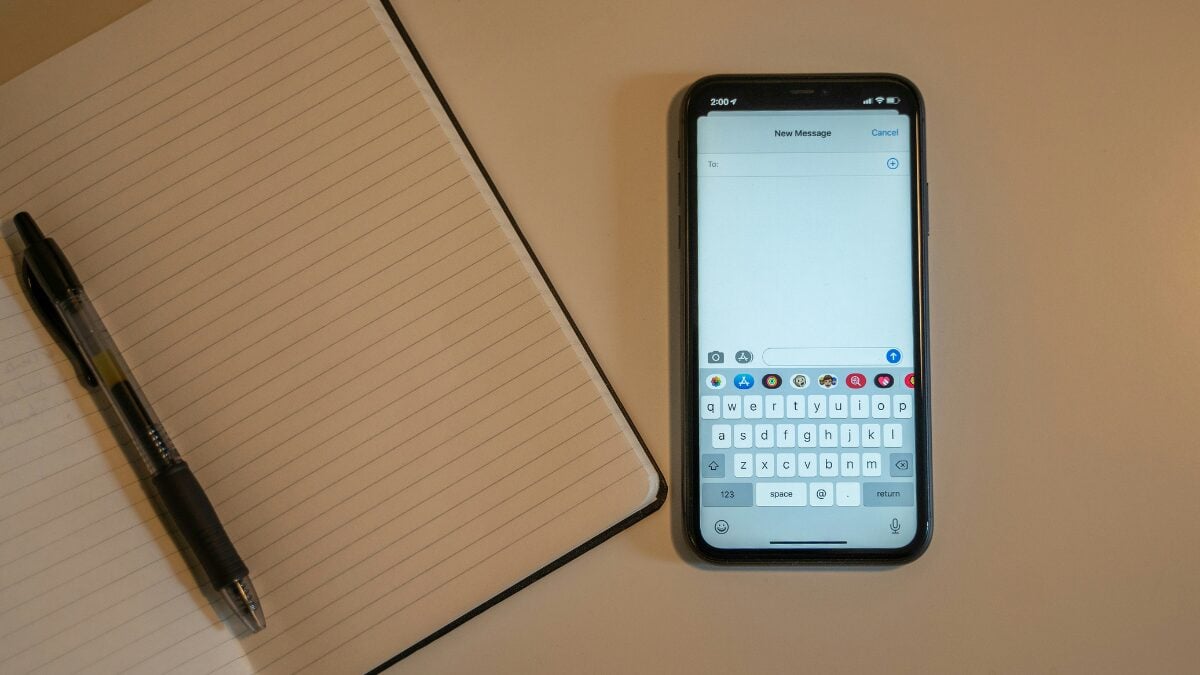
iPhone16のSiriの基本的な操作方法を解説していきます。
iPhone16でSiriを呼び出す方法
iPhone16では、以下の方法でSiriを起動することが可能です。
- 音声で呼び出す:「Siri」と声をかけるだけで起動できます。
設定で「Hey Siri」をオンにしている場合は、「Hey Siri」と話しかけても起動します。
- サイドボタンを長押し:本体右側のサイドボタンを長押しすることでSiriが起動します。
設定によっては、ロック画面でもSiriを起動できるようにできます。
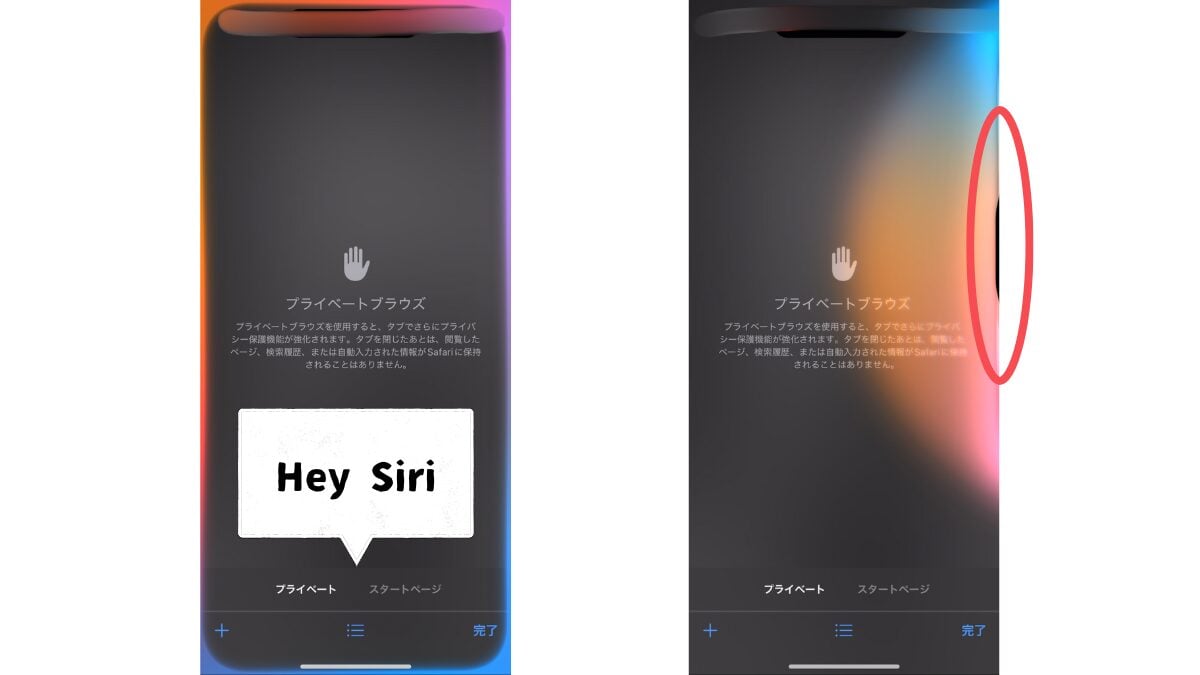
よく使われる音声コマンドの例
Siriで頻繁に使われる音声コマンドは、以下の通りです。
- 「明日の天気は?」
- 「10分後にアラームをセット」
- 「○○に電話をかけて」
- 「リマインダーを作成」
- 「今日の予定を教えて」
Siriに話しかけるだけで、手がふさがっているときでもiPhoneを操作できるのが大きな魅力です。
iPhone16でのSiriの設定手順|基本設定から応用まで

iPhone16でSiriを有効にし、自分好みにカスタマイズするための手順を解説します。
iPhone16でSiriのオン/オフを切り替える方法
iPhone16でSiriのオン/オフを切り替える方法は、以下の通りです。
- ホーム画面で「設定」アプリを開く
- 「Apple IntelligenceとSiri」をタップ
- 「Siriへのリクエスト」内のスイッチをオン/オフ
- 「Siriに話しかける」
- 「サイドボタンを押してSiriを使用」
- 「ロック中にSiriを許可」など
- 「Siriに話しかける」
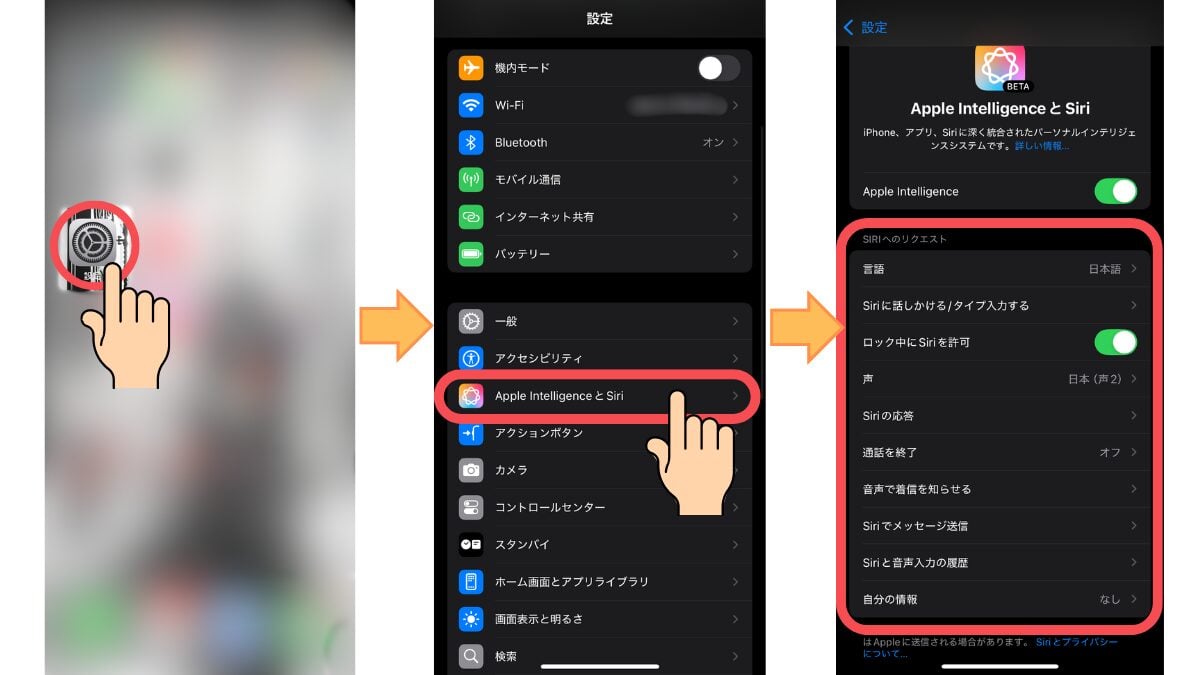
iPhone16でSiriの音声フィードバック設定方法
音声フィードバックの設定方法は以下の通りです。
- Siriのオン/オフを切り替えと同様に「Apple IntelligenceとSiri」の画面で「Siriの応答」を選択
- 「音声を使用しない応答を優先」「自動」「応答の読み上げを優先」などから選択可能
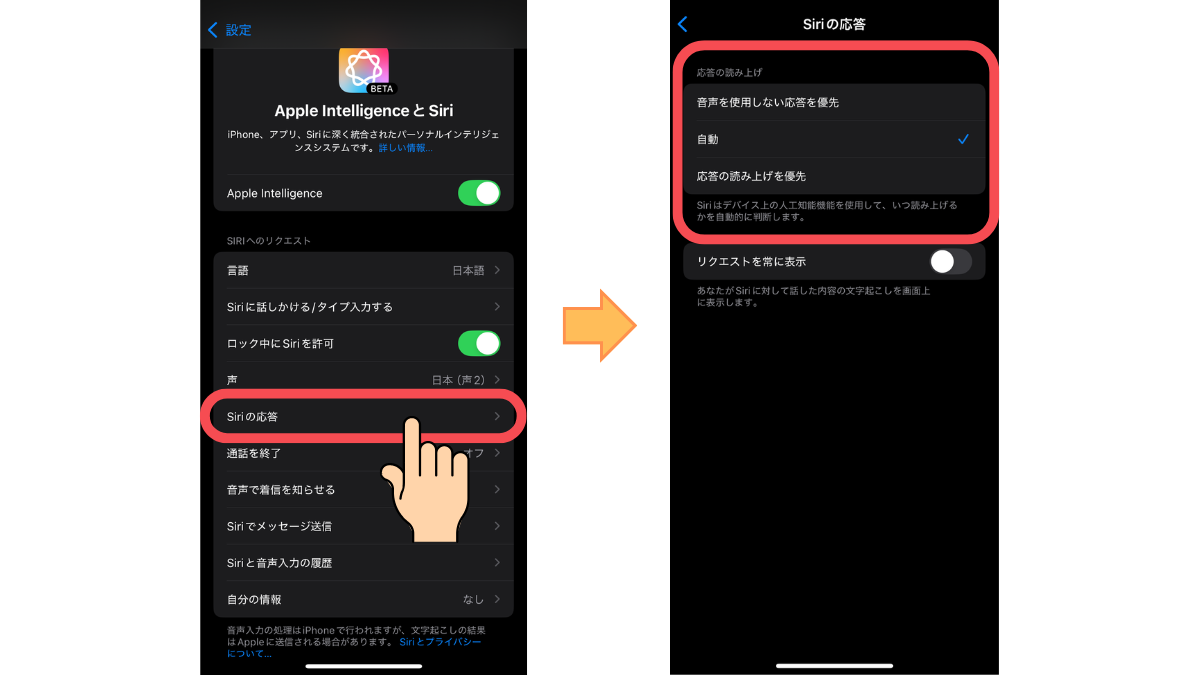
iPhone16で言語・声の変更方法
言語・声の変更方法は以下の通りです。
「Apple IntelligenceとSiri」>「言語」で、Siriが使用する言語を変更できます(例:日本語、英語など)

「Apple IntelligenceとSiri」>「声」で、Siriの声の性別やアクセントを変更可能
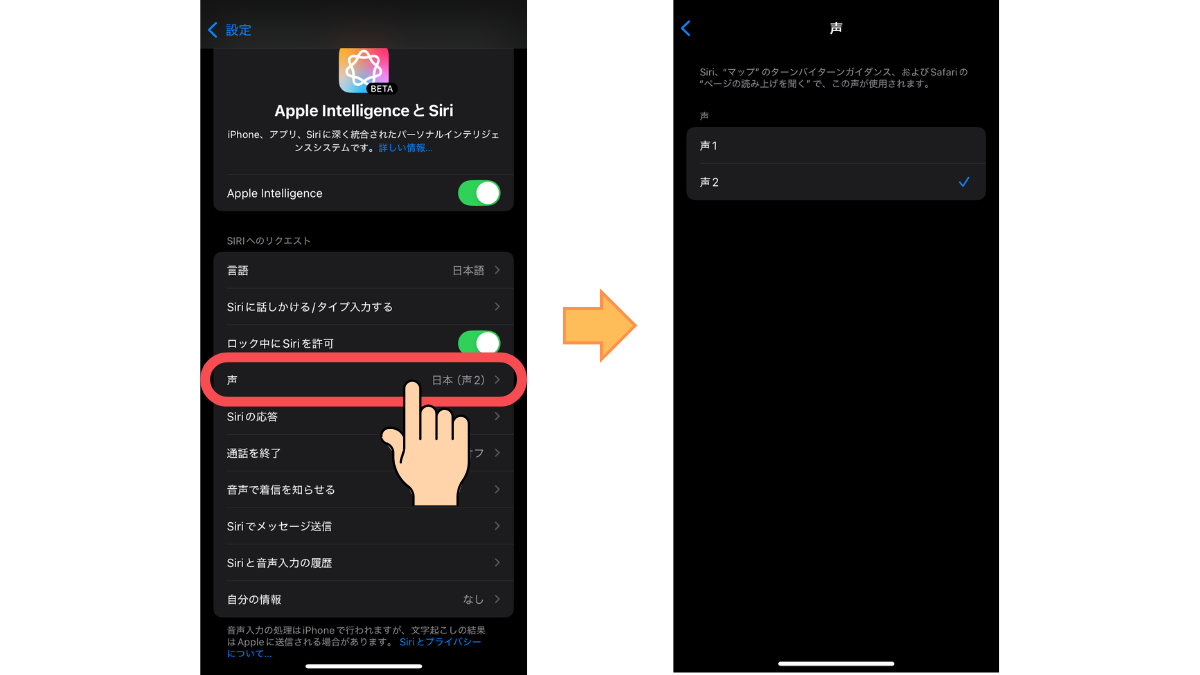
Siriの提案機能の設定
Siriはアプリの使用状況などから「提案」をしてくれます。
これも設定画面の「提案」からオン/オフを切り替えることが可能です。
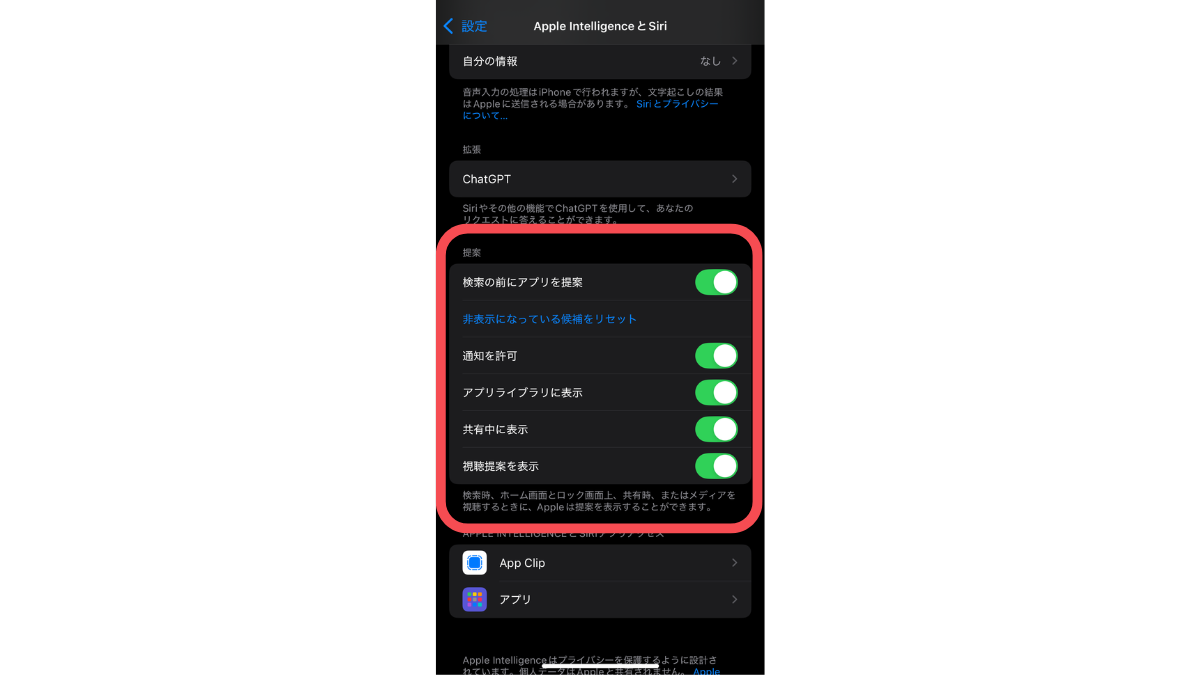
iPhone16でSiriを活用した便利な使い方

iPhone16でSiriを活用した、便利な使い方を紹介していきます。
1. アラーム・タイマーの設定
料理中やベッドに入ってからなど、手が離せないシーンで特に便利なのが「アラーム」と「タイマー」機能。
Siriに話しかけるだけで、瞬時に設定が完了します。
使い方の例は以下の通りです。
- 「朝7時にアラームをセットして」
- 「15分後にタイマーをかけて」
音声だけで設定できるため、物理操作の必要がなく、時間管理が非常にスマートに行えます。
また、設定済みのアラームやタイマーの確認・キャンセルも可能です。
- 「次のアラームは?」
- 「すべてのアラームをオフにして」
2. 天気・交通情報のチェック
朝の支度中や通勤前など、出かける直前にSiriを活用することで、必要な情報を素早く取得できます。
使い方の例は以下の通りです。
- 「今日の東京の天気は?」
- 「会社までの所要時間を教えて」
iPhone 16では位置情報とリアルタイムデータの連携が強化されており、より精度の高い交通・天気情報が得られます。
旅行や出張時にも大活躍です。
3. リマインダー&メモの作成
「やらなきゃいけないこと」を思い出したその瞬間に、Siriで即メモやリマインダー登録ができます。
メモ帳アプリを開く必要もなく、言葉だけで済むので忘れ防止にも役立ちます。
使い方の例は以下の通りです。
- 「18時にスーパーで牛乳を買うってリマインドして」
- 「明日の会議メモに“資料は最新に更新済み”って残して」
指定時刻や位置(「職場に着いたら」「家を出るときに」など)も設定できるため、非常に柔軟に使えます。
4. 電話・メッセージ・LINEの送信
手が離せないときや車の運転中など、安全・迅速な連絡手段としてSiriは強力な味方になります。
使い方の例は以下の通りです。
- 「田中さんに電話して」
- 「山田さんに“10分遅れます”ってLINE送って」
送信前に内容を読み上げて確認してくれるので、誤送信のリスクも軽減されます。
メールの下書きも音声で可能です。
5. スケジュール確認・追加
カレンダーと連携して、予定の確認や新規登録もスムーズに行えます。
出先で「空いてる日を確認したい」と思った時にも便利です。
使い方の例は以下の通りです。
- 「今日の予定を教えて」
- 「明日14時に“Web会議”を追加して」
予定の変更やキャンセルも可能。
ビジネスパーソンや多忙な主婦にも好評の機能となっています。
6. 音楽・ポッドキャストの再生
「Spotify」「Apple Music」「Podcast」などに対応し、手を使わずに音声コンテンツを操作できます。
使い方の例は以下の通りです。
- 「宇多田ヒカルの曲をかけて」
- 「最新のニュースを聞かせて」
- 「次の曲にスキップ」
移動中、料理中、トレーニング中など、耳だけで楽しめるエンタメ体験もSiriで一段と便利になります。
よくある質問(FAQ)

iPhoneのSiriに関して、よくある質問をまとめました。
Q1. Siriを使うにはインターネット接続が必要ですか?
A.はい、基本的にSiriはインターネット接続を必要とします。
ただし、一部の簡単な操作(アラームのセット、タイマーなど)はオフラインでも利用可能です。
Q2. Siriが反応しないときの対処法は?
A.「Hey Siri」が反応しない場合、以下の点を確認してください。
- Siriが設定から有効になっているか
- マイクが正常に動作しているか
- 「おやすみモード」や機内モードがオンになっていないか
Q3. Siriの言語を変更できますか?
A.はい、設定からSiriの言語を変更することができます。
日本語以外にも英語や中国語など、さまざまな言語に対応しています。
Q4. Siriの履歴を削除できますか?
A.はい、iPhoneの「設定」アプリから【Siriと検索】→【Siriの履歴】に進み、「Siriと音声入力の履歴を削除」で履歴を削除可能です。
Q5. Siriはプライバシーに配慮されていますか?
A.AppleはSiriのプライバシー保護に配慮しており、音声データは匿名化され、ユーザーの同意がない限り第三者に共有されることはありません。
必要に応じて、Siriの履歴データを削除することも可能です。
まとめ|Siriを使いこなして、iPhone16をさらに便利に

Siriは、iPhone16をより効率的に使いこなすための頼れるアシスタントです。
この記事でご紹介した基本操作・設定手順・新機能を活用すれば、より快適に日々の作業や生活をサポートしてくれることでしょう。
これからiPhone16を利用される方や、Siriを初めて使う方は、まずは簡単な音声コマンドから試してみるのがおすすめです。
習慣化すれば、手で操作するよりもずっと効率的に、スマートな使い方が可能になります。
- Original:https://iphone-mania.jp/manual-595771/
- Source:iPhone Mania
- Author:hori
Amazonベストセラー
Now loading...